環境
WindowsServer2019
Windows10
ouの作成
サーバーマネージャーのダッシュボードの右上の「ツール」をプルダウン、「Active Directory ユーザーとコンピューター」をクリック。
ドメイン名を右クリック→新規作成→「組織単位(ou)」をクリック。

ouを消去
ドメイン名を右クリック→オブジェクトをクリック。
「誤って排除されないようにオブジェクトを保護する」のチェックを外す。その後OKをクリック。

ユーザ作成
ouを右クリック、新規作成を開けて「ユーザ」をクリック。
各欄に記入。ユーザログイン名はNetBIOS名。

パスワード入力。
検証なので「パスワードを無期限にする」にチェックする

DNSの設定
ここからはClientで操作
コントロールパネル→ネットワークとインターネット→ネットワークと共有センター→Ethernet0の順番でクリック
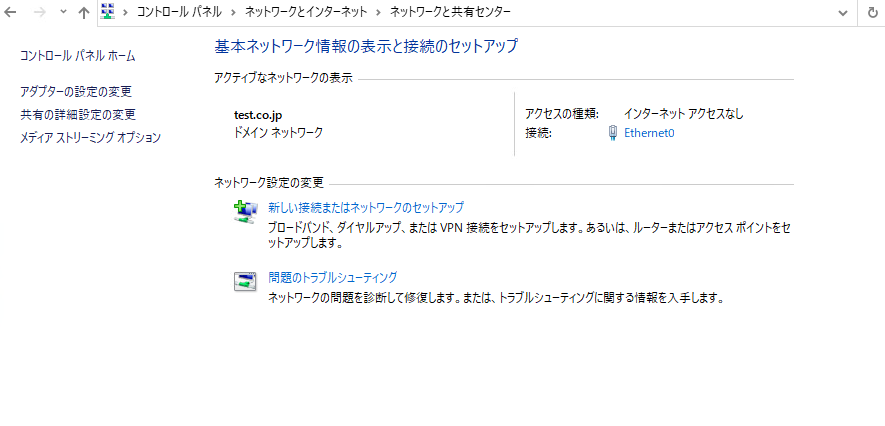
Ethernet0の画面でプロパティクリック。
Ethernet0のプロパティからインターネットプロトコルバージョン4を選択して、プロパティをクリック。
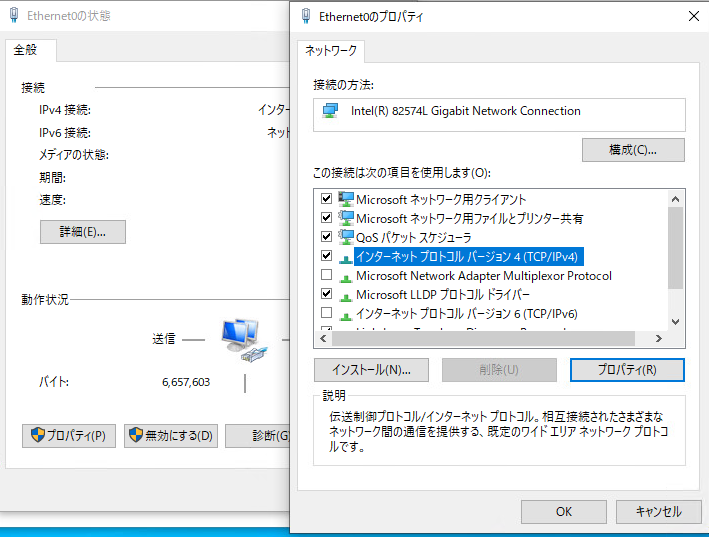
次のDNSサーバーのアドレスを使うにチェックを入れて、優先DNSサーバーにADコントローラーのIPを入力(winddowsServerのIP)
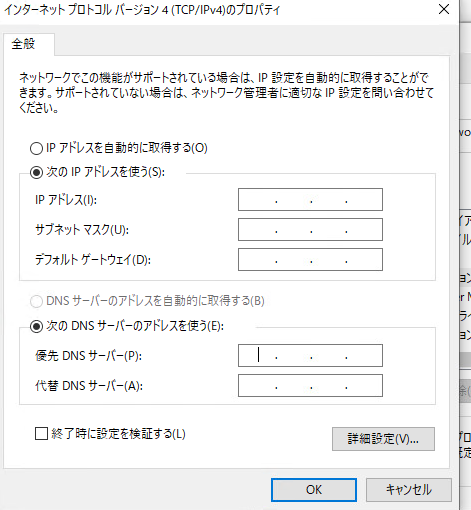
ドメイン設定
コントロールパネルまで戻り、次はシステムセキュリティ→システムの順にクリック。
右端の設定の変更をクリック。

システムのプロパティから変更をクリック。
コンピューター名/ドメイン名の変更でドメインにチェックを入れ、参加するドメイン名test.co.jpを入力。(ADで設定したドメイン)
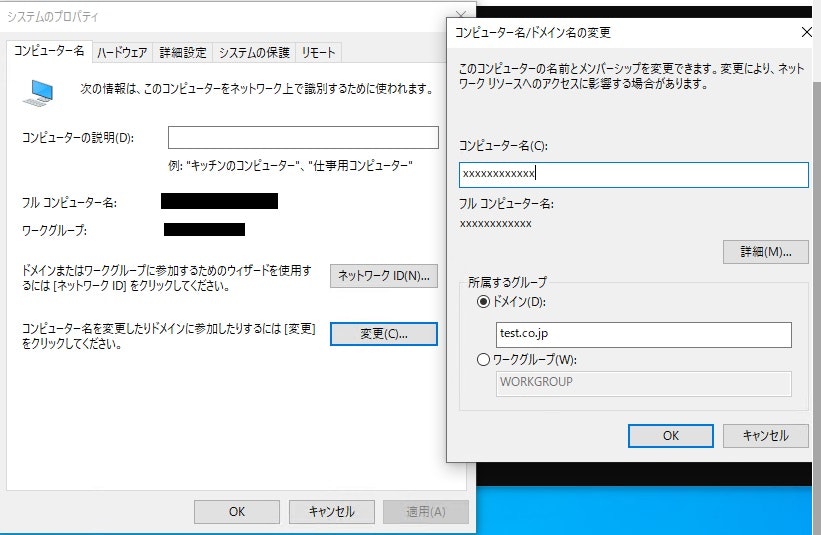
コンピューター名/ドメイン名の変更の画面が表示されるので、
ドメインユーザーのログオン名administrator、パスワードを入力してOKをクリックすると、再起動の画面になるので、再起動する。

確認
再起動後、その他のユーザから参加したドメインに存在するドメインユーザでログインする。
サインインが先ほど作成したouのNetBIOS名を指定されていることを確認する

Computersにドメイン参加したコンピューター名が記載されている。

外部問い合わせ設定
ここからはWinddowsServerに登録されていない、FQDNを聞かれたときに外部のDNSサーバーに問い合わせるようにします。外部DNSサーバーはgoogleのIPアドレス8.8.8.8です。







